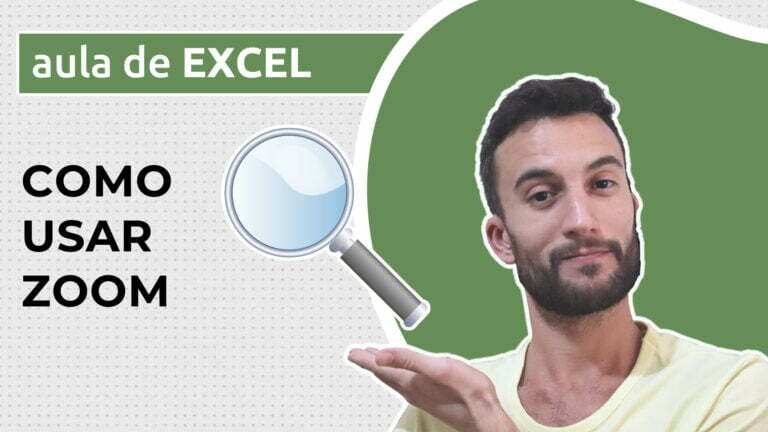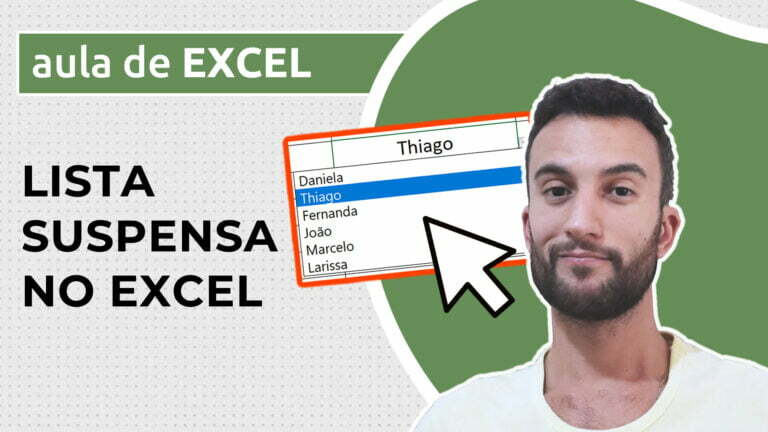Como criar tabela dinâmica no Excel
Como criar tabela dinâmica no Excel
Um dos recursos mais importantes e versáteis do Excel é a tabela dinâmica, que nos permite organizar, mostrar e filtrar dados de maneira completamente automática e personalizável. Assim, podemos criar relatórios diferenciados com apenas um clique, usando o mesmo espaço, por exemplo.
Nesta aula vamos aprender a criar uma tabela dinâmica no Excel, a configurá-la e personalizá-la, além de algumas dicas bastante interessantes para usar em suas planilhas.
Videoaula completa
Download dos arquivos
Você pode baixar os arquivos utilizados no tutorial em vídeo. O arquivo inicial refere-se ao arquivo sem as modificações, ideal para praticar o passo a passo e treinar suas habilidades. O arquivo pronto é o arquivo final, com todas as modificações ensinadas já aplicadas, ideal se você já quiser ter em mãos o resultado.
Para baixar os arquivos, acesse a página de download e clique no botão Baixar.
Versão em texto / ilustrada
Versão do Excel utilizada neste tutorial: Microsoft Excel 365 [versão 2303]
Dicas e informações complementares
- Se você não consegue visualizar o painel de campos de sua tabela dinâmica, confira este artigo.
- Você pode personalizar as segmentações de dados de uma tabela dinâmica, inclusive salvando modelos que podem ser usados em outras tabelas. Confira este artigo.